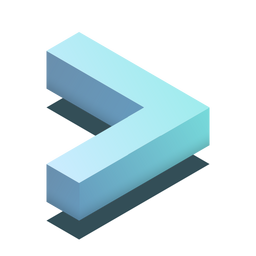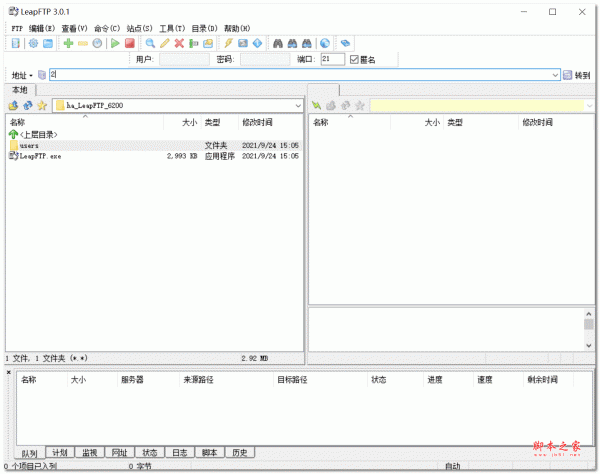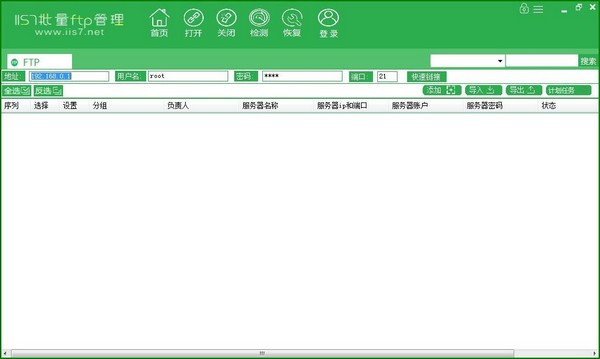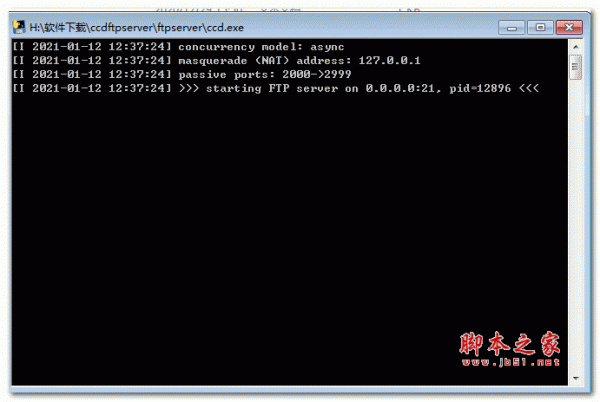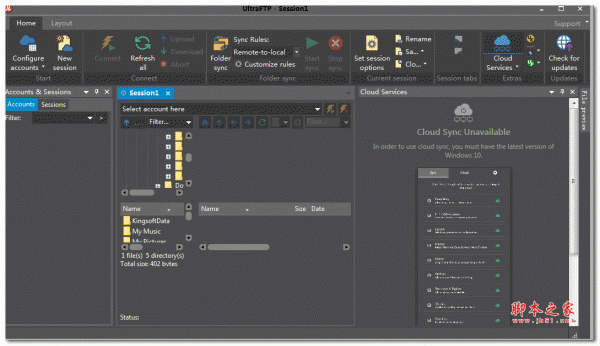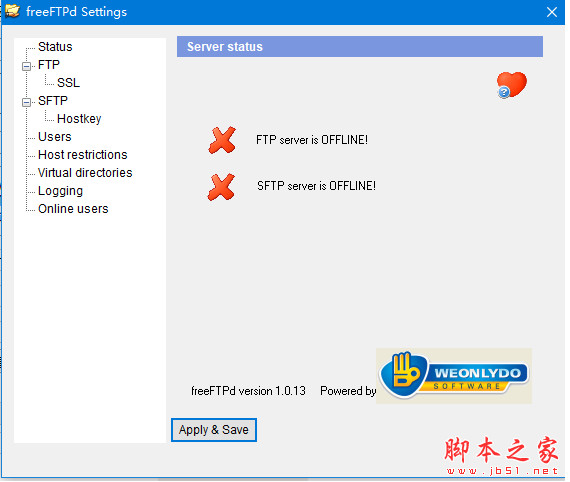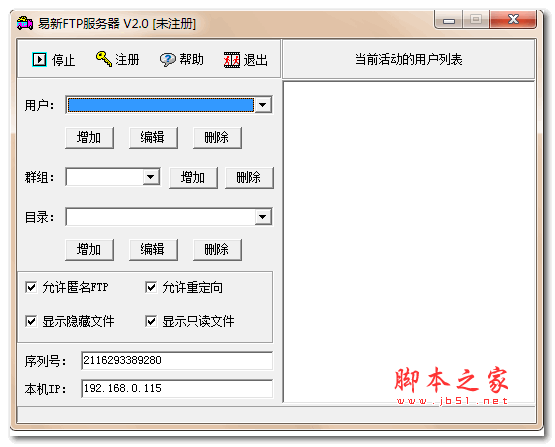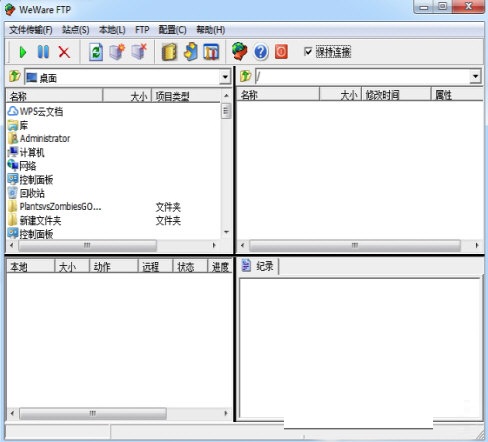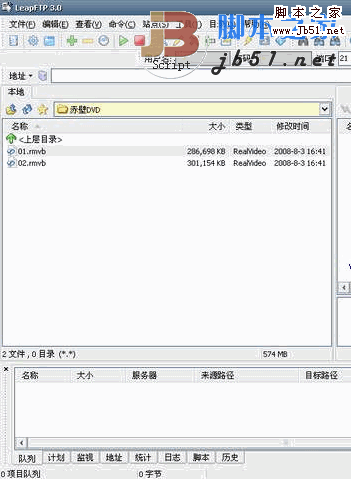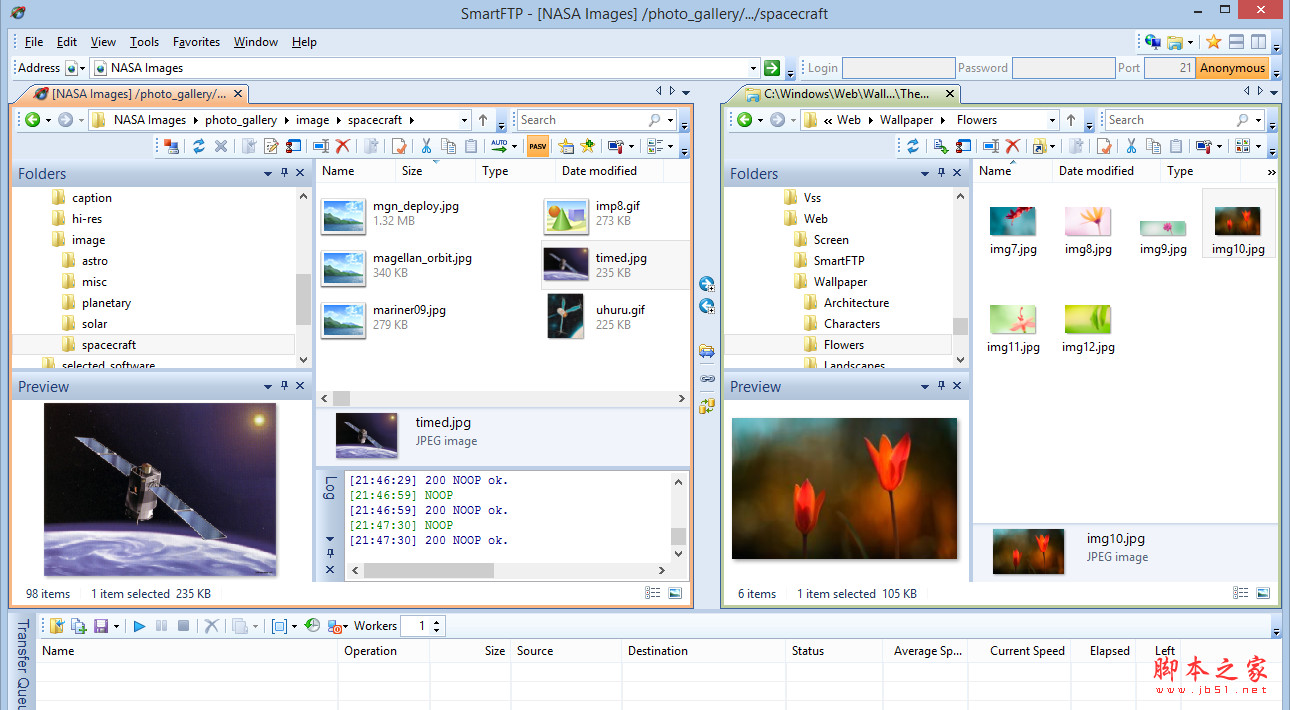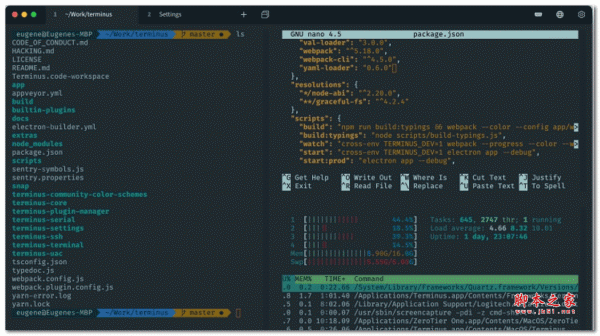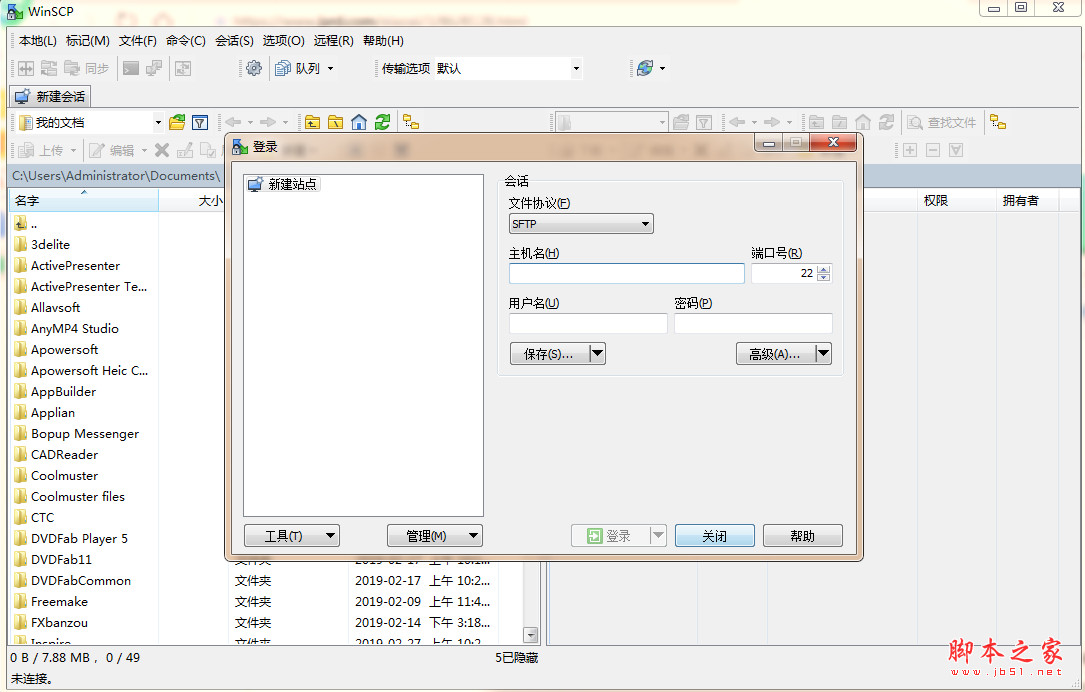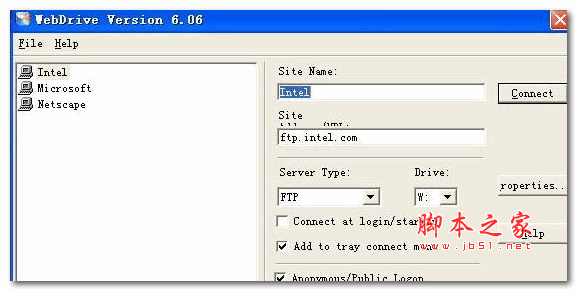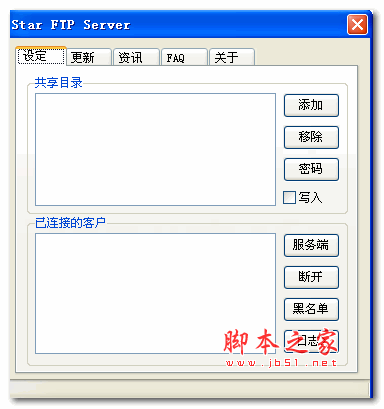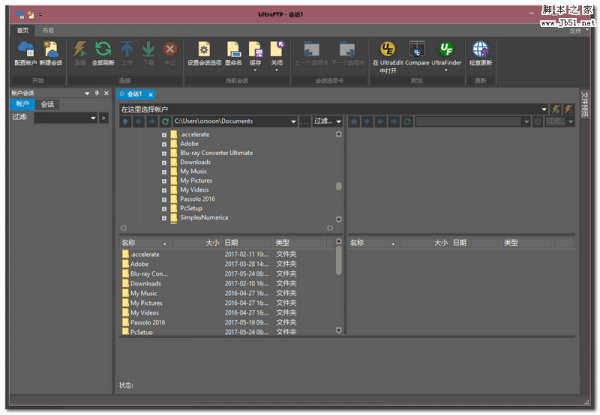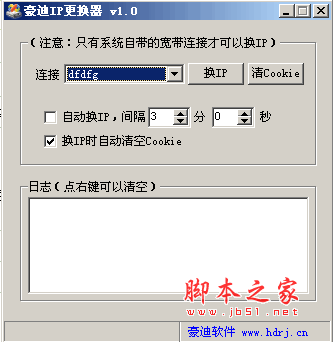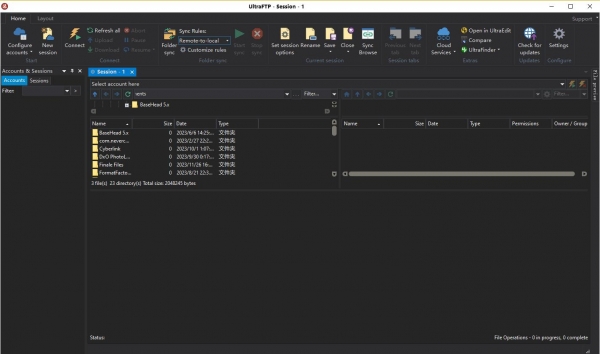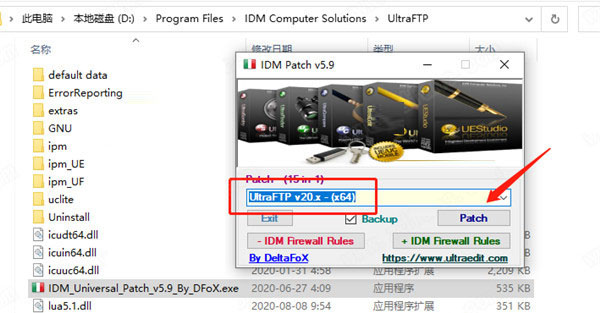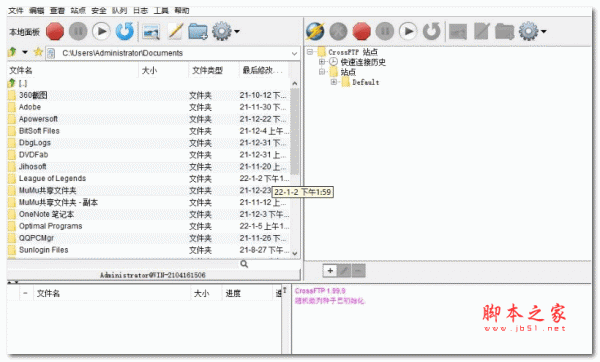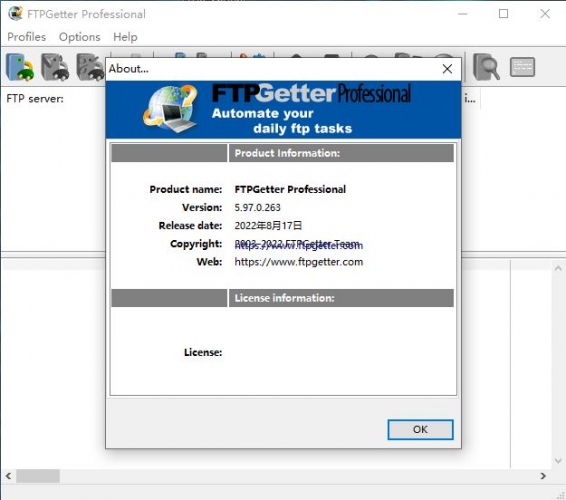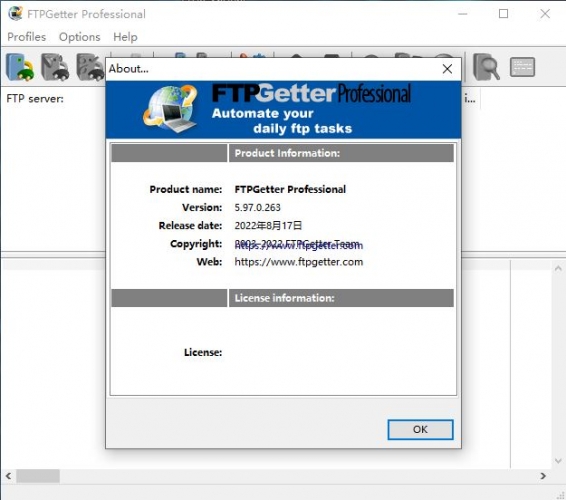详情介绍
Tabby是一款终端模拟的软件,这款软件完全的开源并且支持SSH/SFTP,还支持各种小的插件,极简的风格相信用户也会非常的喜欢,功能能够实现的内容也是非常的多,不过非常可惜的是这款软件件暂时是不支持中文的,有非常大的需求的可以尝试一下这款Tabby!
Tabby(原名Terminus)是一个高度可配置的终端仿真器、SSH和串行客户端,适用于Windows、macOS和Linux。
软件特色
集成了SSH和Telnet客户端和连接管理器
集成的串行终端
主题设计和色彩方案
完全可配置的快捷键和多和弦快捷键
分割窗格
记忆你的标签
支持PowerShell(和PS Core)、WSL、Git-Bash、Cygwin、MSYS2、Cmder和CMD
通过Zmodem在SSH会话中直接传输文件
完全支持Unicode,包括双倍宽度的字符
不会在快速流动的输出中窒息
在Windows上有适当的shell体验,包括标签完成(通过Clink)。
为SSH的秘密和配置提供集成的加密容器
SSH、SFTP和Telnet客户端可作为一个网络应用(也可自行托管)。
软件特点
一个V220终端+各种扩展
多个嵌套分割窗格
在窗口的任何一侧都有标签
可选的可停靠窗口,有一个全局生成热键("Quake控制台")。
进程检测
进程完成时的通知
括号内的粘贴,多行粘贴警告
字体连词
自定义外壳配置文件
可选的人民币粘贴和复制选择(PuTTY风格)。
怎么修改配色方案
1.安装并打开Tabby终端工具之后点击右上方齿轮图标进入设置页面。
2.之后在右侧找到【配色方案】一项并点击。
3.下滑选择自己喜欢的配色方案并点击就能够完成修改了。
也可以在上方输入关键词来搜索。
怎么修改配色方案
1.安装并打开Tabby终端工具之后点击右上方齿轮图标进入设置页面。
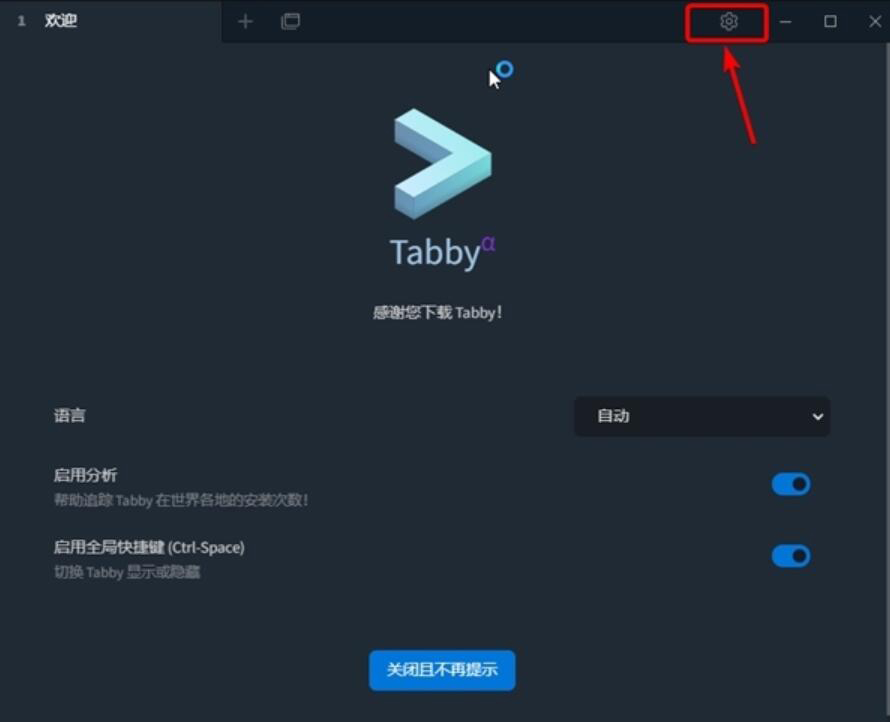
2.之后在右侧找到【配色方案】一项并点击。
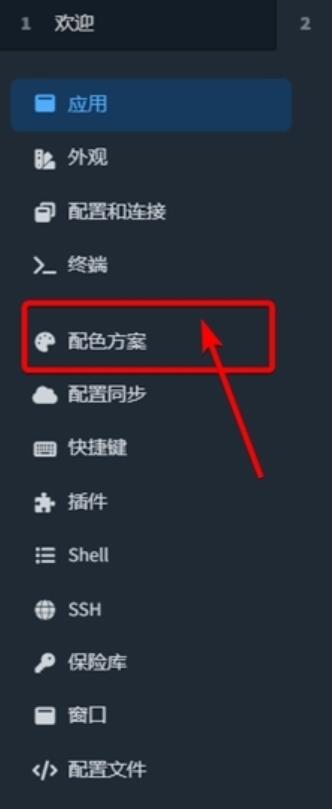
3.下滑选择自己喜欢的配色方案并点击就能够完成修改了。
也可以在上方输入关键词来搜索。
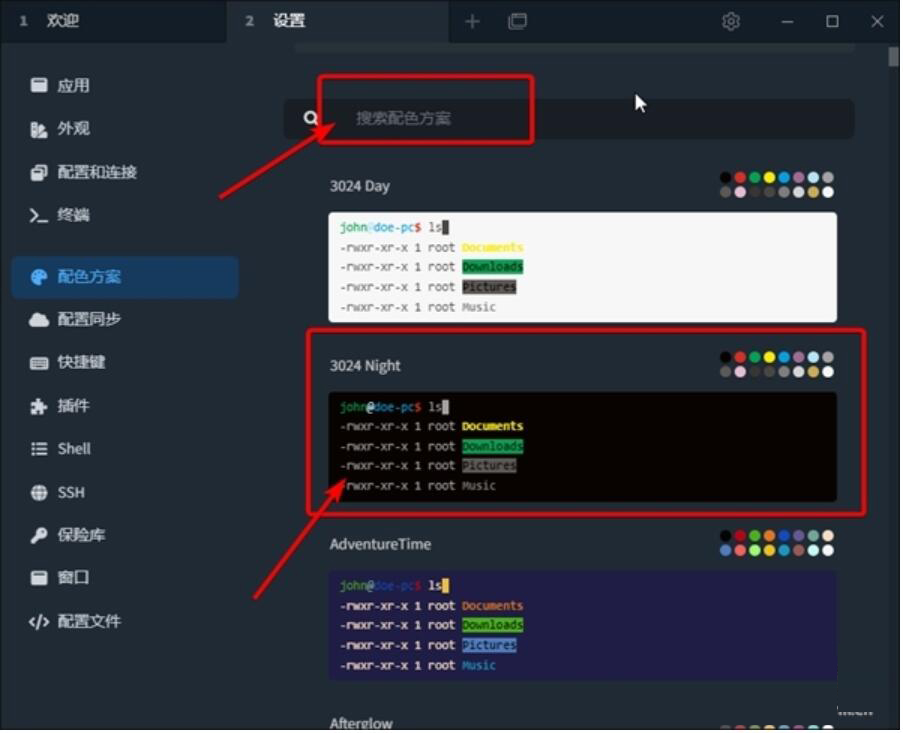
如何修改快捷键
1.同样是在Tabby终端软件的【设置】页面中,点击【快捷键】并进入页面。
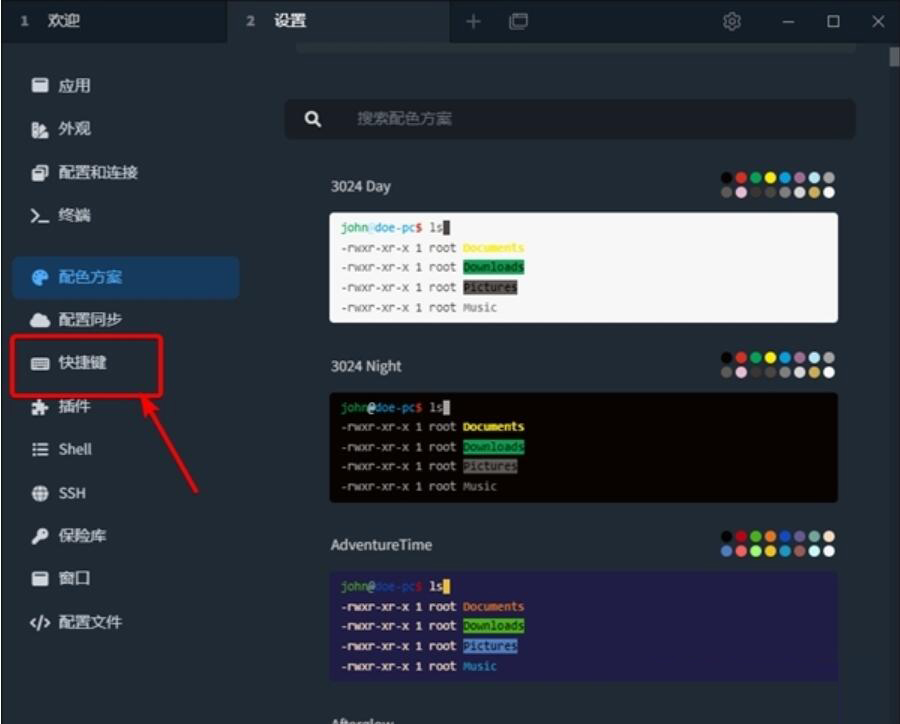
2.以【行尾】为例,将鼠标定位至【End】处,如需额外新增快捷键只需要点击右侧的【添加】来添加快捷键即可。
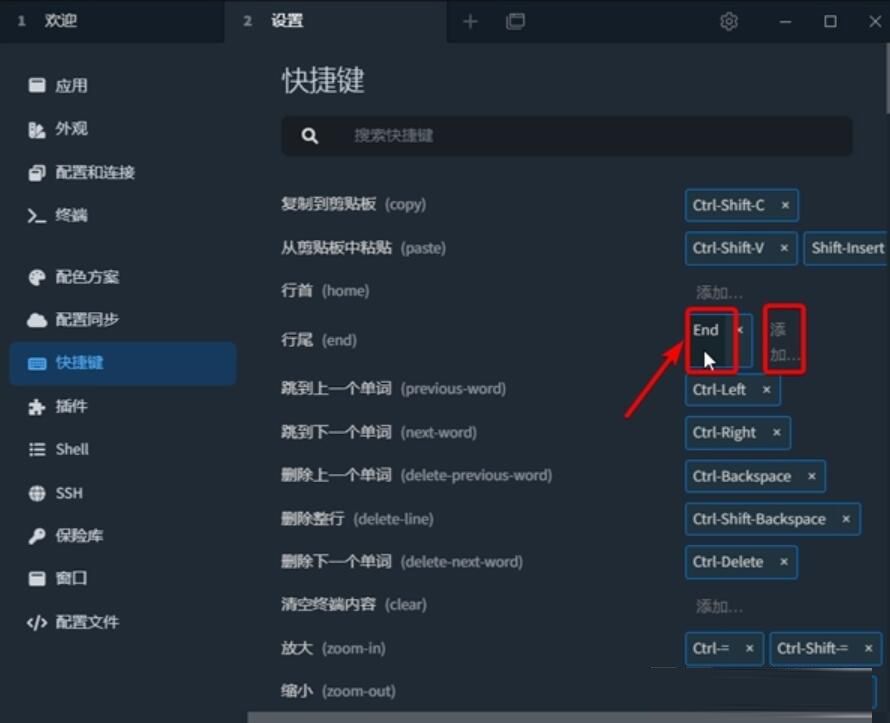
想要修改原本的快捷键设置则点击【End】一项。
3.之后在上方弹出的窗口中键入理想的快捷键组合即可。
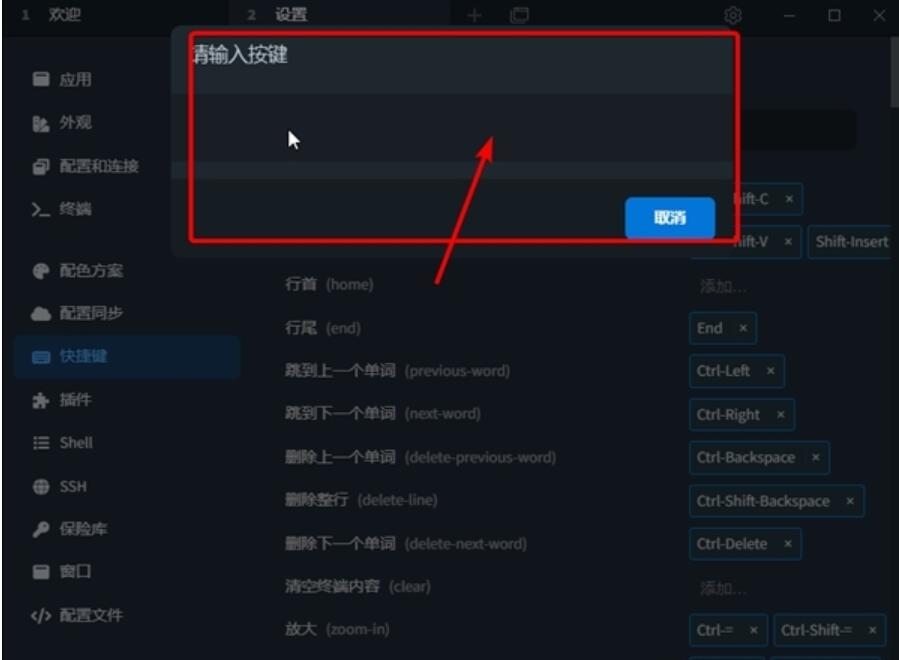
更新日志
alpha208
变化
3b15b35:电子生成器:从Debian包(Clem)中删除了gconf依赖项
9425920:添加了隐藏托盘图标的设置(Charles Buffington)
ebf0d89:将xterm提升到5.4.0
c906af5:使autoSync对网络错误更加稳健(bc547)
ab48990:从taby-ssh导出SSHMultiplexerService
Fixes
0894c30:修复#9482-在窗格中拖动一段时间后进入睡眠状态
bacb458:修复#9164-只有在启动后没有恢复的选项卡时才自动打开新选项卡
242f136:已修复:linux上的cli用法(Riccardo Manzan)#9657
bba72b4:固定#9698,固定#9697,固定#9651,固定#8371,固定#9483-固定巨大搜索栏
下载地址
人气软件

Xftp 7/8(FTP/SFTP客户端) V8.0.0065 官方中文免费正式版(附文件
8UFTP 工具整合包(客户端与服务器端) v2.9.3.4
Xftp 8(FTP/SFTP客户端) V8.0.0065 中文免安装绿色版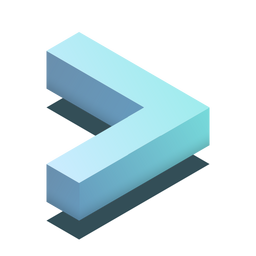
Tabby(SSH/SFTP客户端) v1.0.208 电脑安装版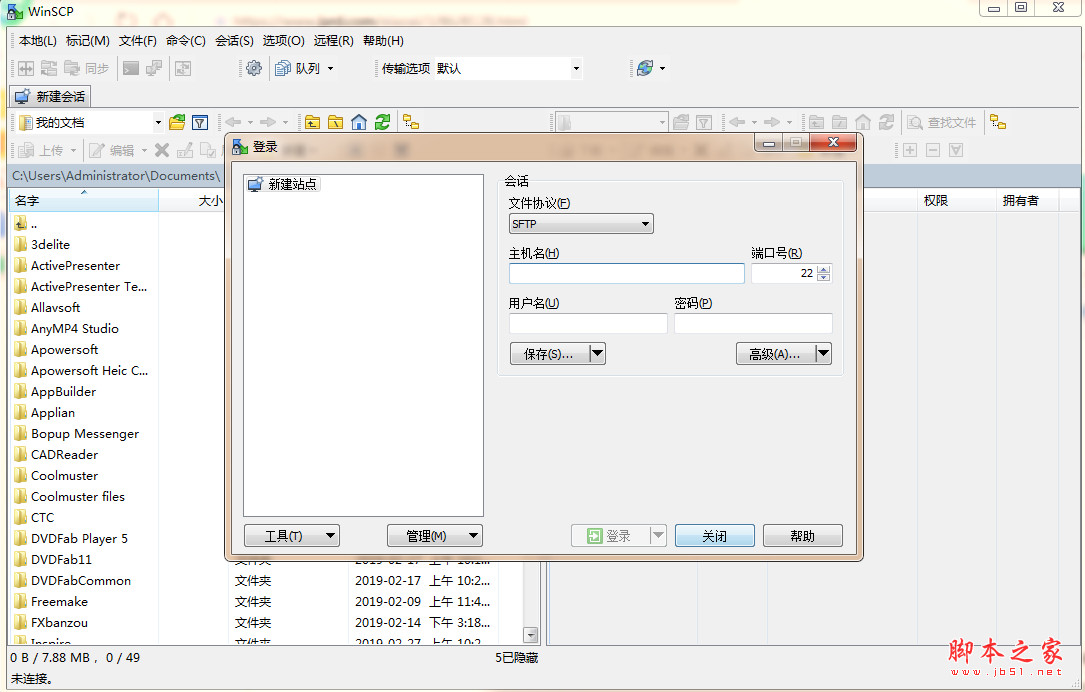
SFTP客户端 WinSCP v5.17.6.10415 官方多语言绿色免费版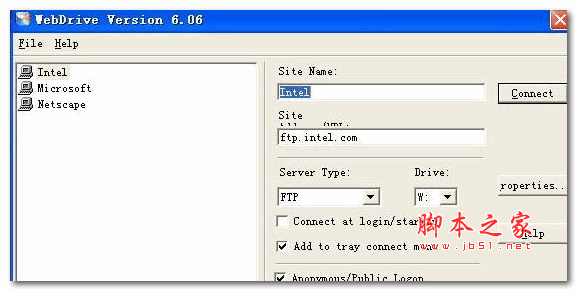
WebDrive Enterprise2019 Build 5305 最新免费特别版(附注册码+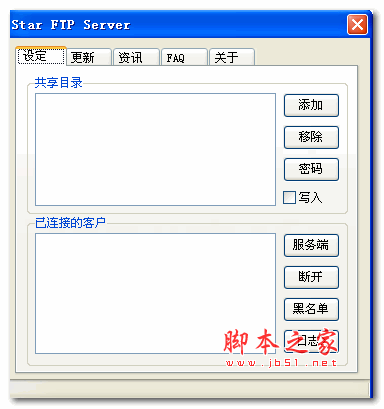
Star FTP Server V1.1 绿色汉化免费版 迷你型FTP服务端/分享文件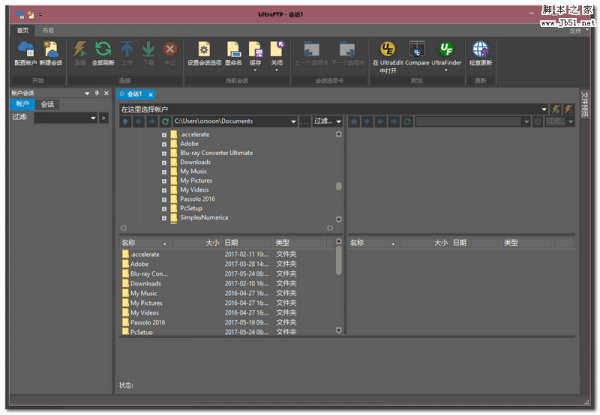
IDM UltraFTP(FTP工具) v20.10.0.20 中文汉化安装版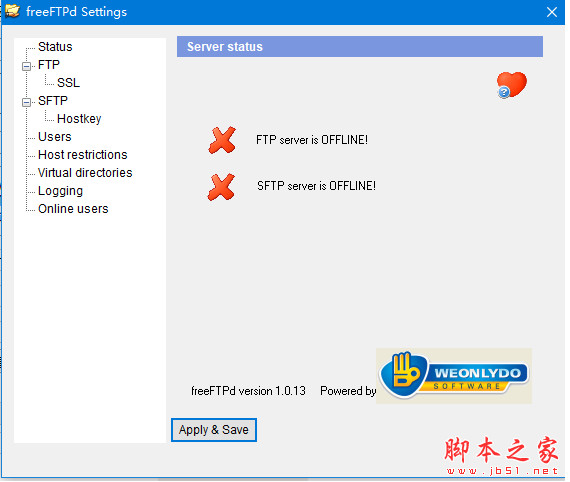
Freeftpd(FTP SSL/SFTP文件传输服务器) v1.0.13 官方免费安装版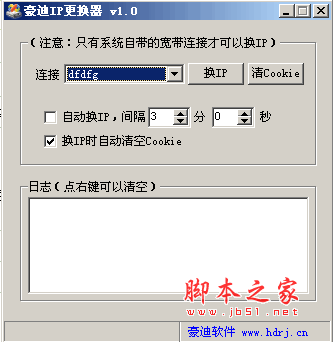
豪迪IP更换器 v1.0绿色免费版
相关文章
-
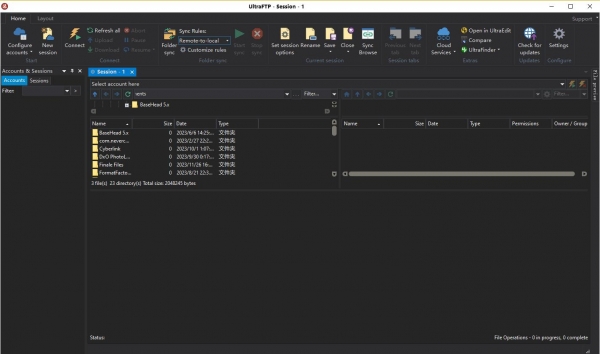 IDM UltraFTP(多功能FTP工具箱) v23.0.0.31 x64 直装免费版
IDM UltraFTP(多功能FTP工具箱) v23.0.0.31 x64 直装免费版UltraFTP 是 FTP 客户端,构建在 UltraEdit 和 UltraCompare 等其他 IDM 应用程序的框架之上,UltraFTP 在设计时考虑到了最大的可用性和性能,提供完整的主题支持、会话支持...
-
 Xftp 8(FTP/SFTP客户端) V8.0.0065 中文免安装绿色版
Xftp 8(FTP/SFTP客户端) V8.0.0065 中文免安装绿色版Xftp8是一款灵活且轻量级的SFFT/FTP客户端,支持Windows和UNIX/Linux之间传输,完美支持SFTP、FTP传输,使用简单,版本为便携版,解压即可使用...
-
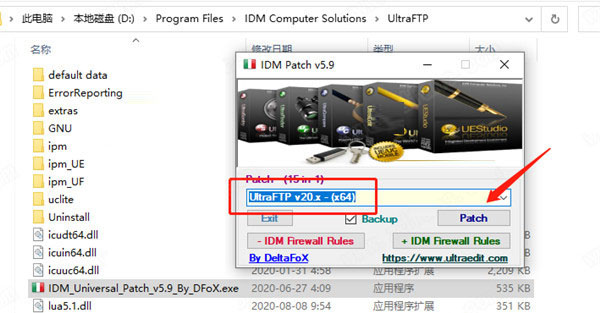 FTP工具 IDM UltraFTP破解补丁 v22.0.0.12 附激活教程
FTP工具 IDM UltraFTP破解补丁 v22.0.0.12 附激活教程IDM UltraFTP激活补丁分享!今天脚本之家小编给大家分享的是IDM UltraFTP激活补丁,此款补丁可以帮助大家免费激活IDM UltraFTP软件,使用简单,下面有详细的安装激活补丁...
-
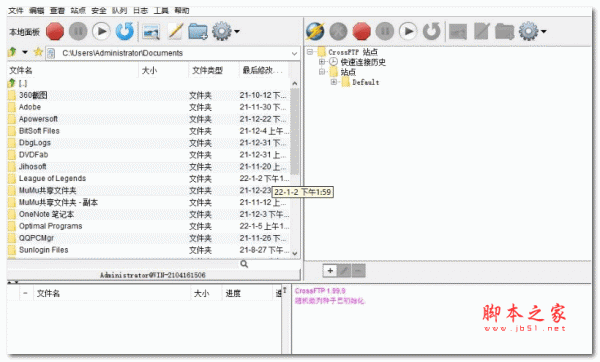 稳定易于使用FTP软件Crossworld CrossFTP Enterprise v1.99.9 中文注册安装版
稳定易于使用FTP软件Crossworld CrossFTP Enterprise v1.99.9 中文注册安装版CrossFTP Enterprise是一款稳定的FTP文件,利用CrossFTP Enterprise能够轻松建立FTP进行文件的传输和分享,是一款能够实现电脑之间的文件远距离文件分享工具...
-
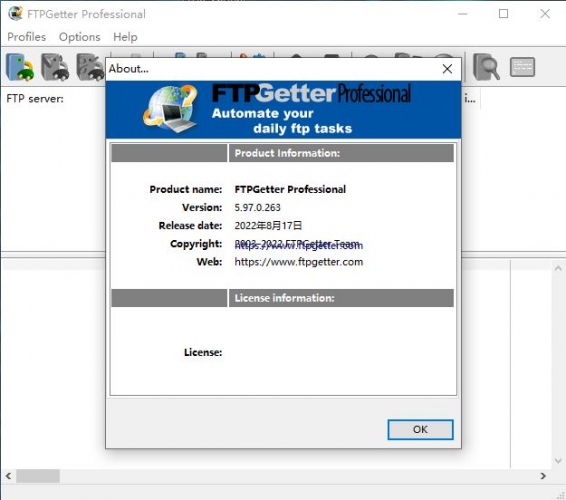 FTPGetter Pro注册机/激活补丁 v5.97.0.263 附激活教程
FTPGetter Pro注册机/激活补丁 v5.97.0.263 附激活教程FTPGetter Pro注册机/激活补丁分享!FTPGetter Pro是大家喜欢的ftp服务器工具,支持自动上传下载,允许在您的计算机与远程 FTP 和 SFTP 服务器之间安排文件传输。如果您经...
-
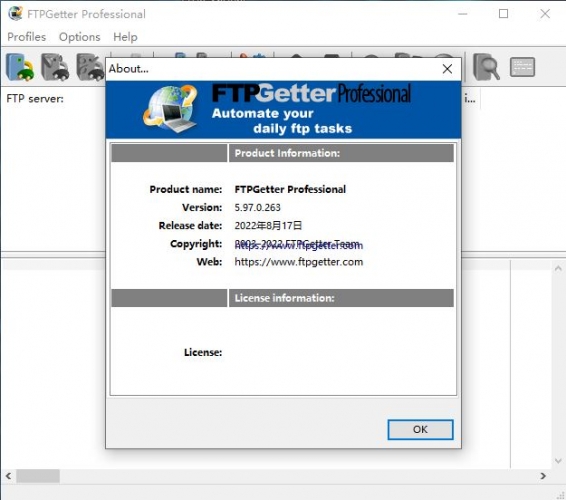 FTPGetter Pro(FTP/SFTP自动上传下载客户端) v5.97.0.263 免费破解版
FTPGetter Pro(FTP/SFTP自动上传下载客户端) v5.97.0.263 免费破解版FTPGetter Professional激活版支持自动上传和下载文件,允许在您的计算机与远程 FTP 和 SFTP 服务器之间安排文件传输。如果您经常访问 FTP/SFTP 服务器以在本地和远程 PC ...
下载声明
☉ 解压密码:www.jb51.net 就是本站主域名,希望大家看清楚,[ 分享码的获取方法 ]可以参考这篇文章
☉ 推荐使用 [ 迅雷 ] 下载,使用 [ WinRAR v5 ] 以上版本解压本站软件。
☉ 如果这个软件总是不能下载的请在评论中留言,我们会尽快修复,谢谢!
☉ 下载本站资源,如果服务器暂不能下载请过一段时间重试!或者多试试几个下载地址
☉ 如果遇到什么问题,请评论留言,我们定会解决问题,谢谢大家支持!
☉ 本站提供的一些商业软件是供学习研究之用,如用于商业用途,请购买正版。
☉ 本站提供的Tabby(SSH/SFTP客户端) v1.0.208 电脑安装版资源来源互联网,版权归该下载资源的合法拥有者所有。